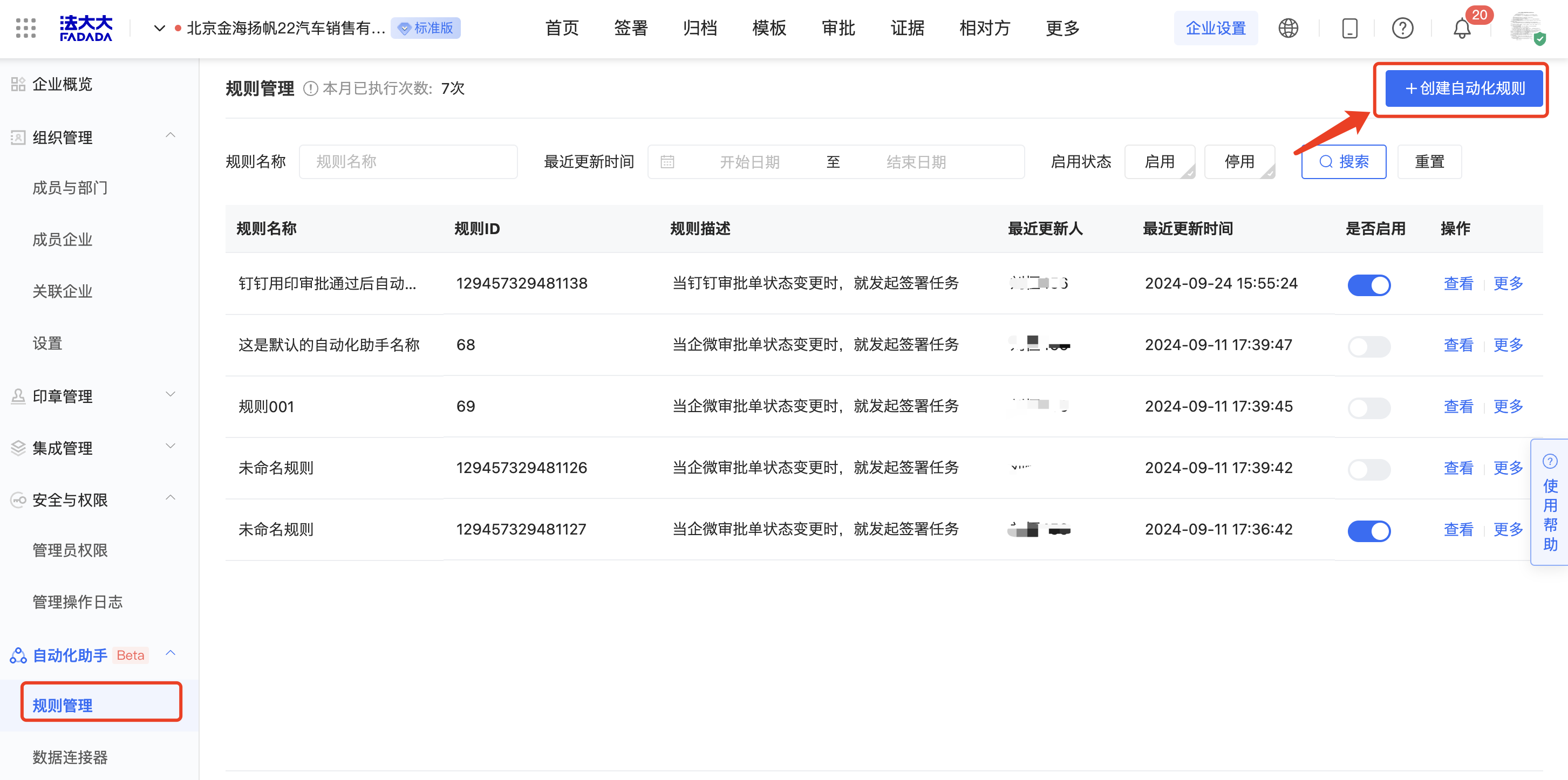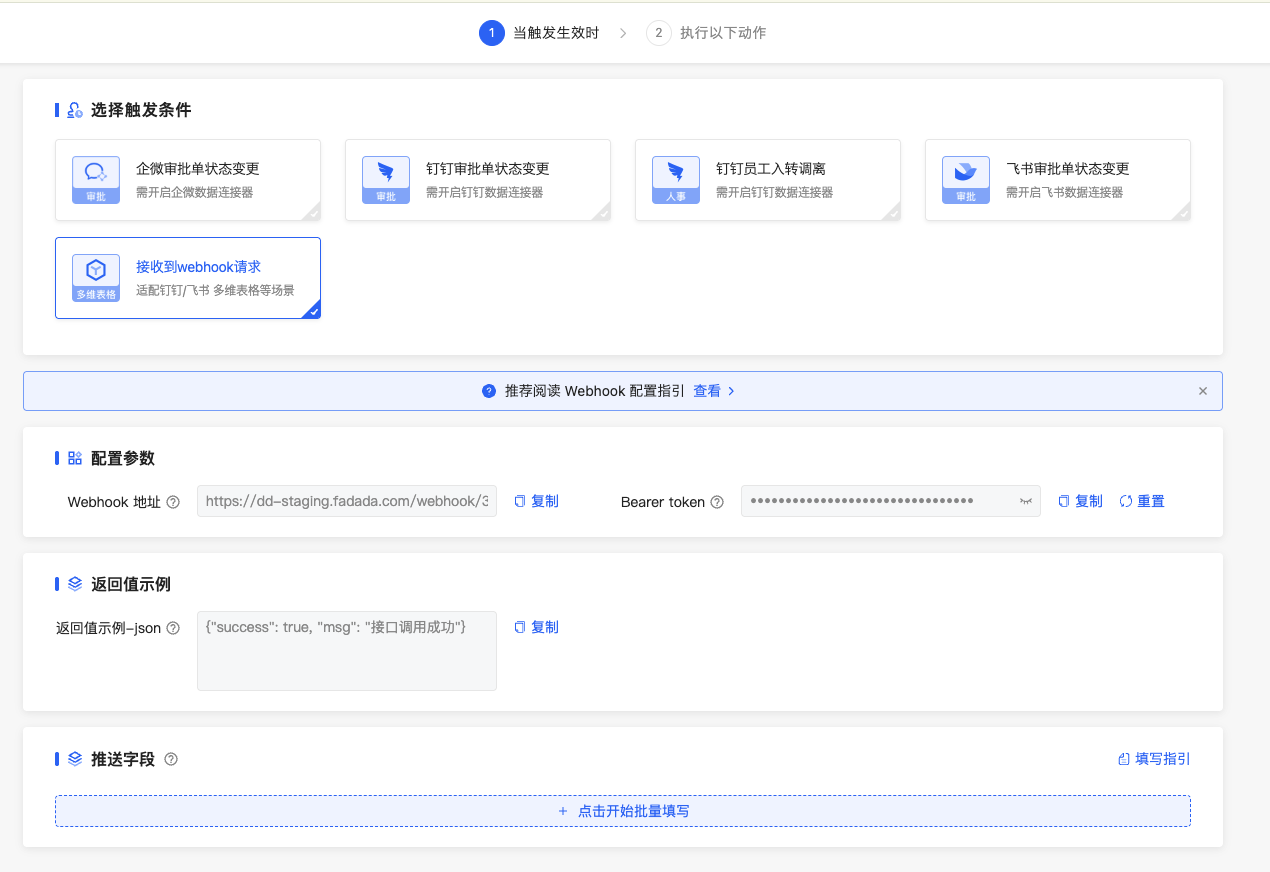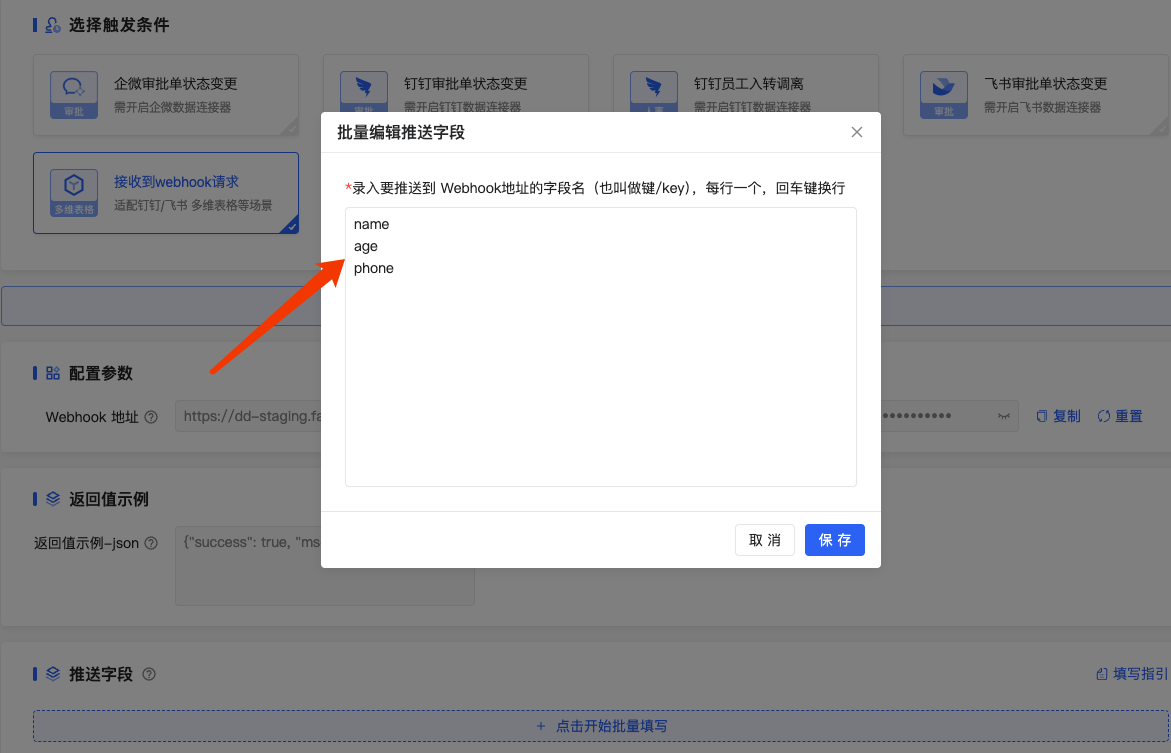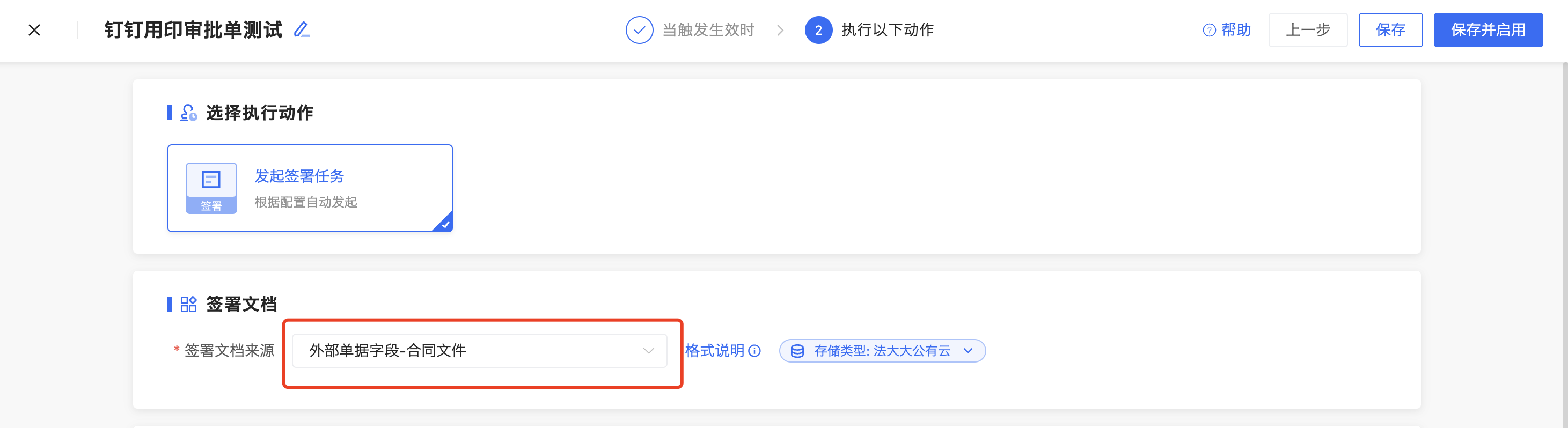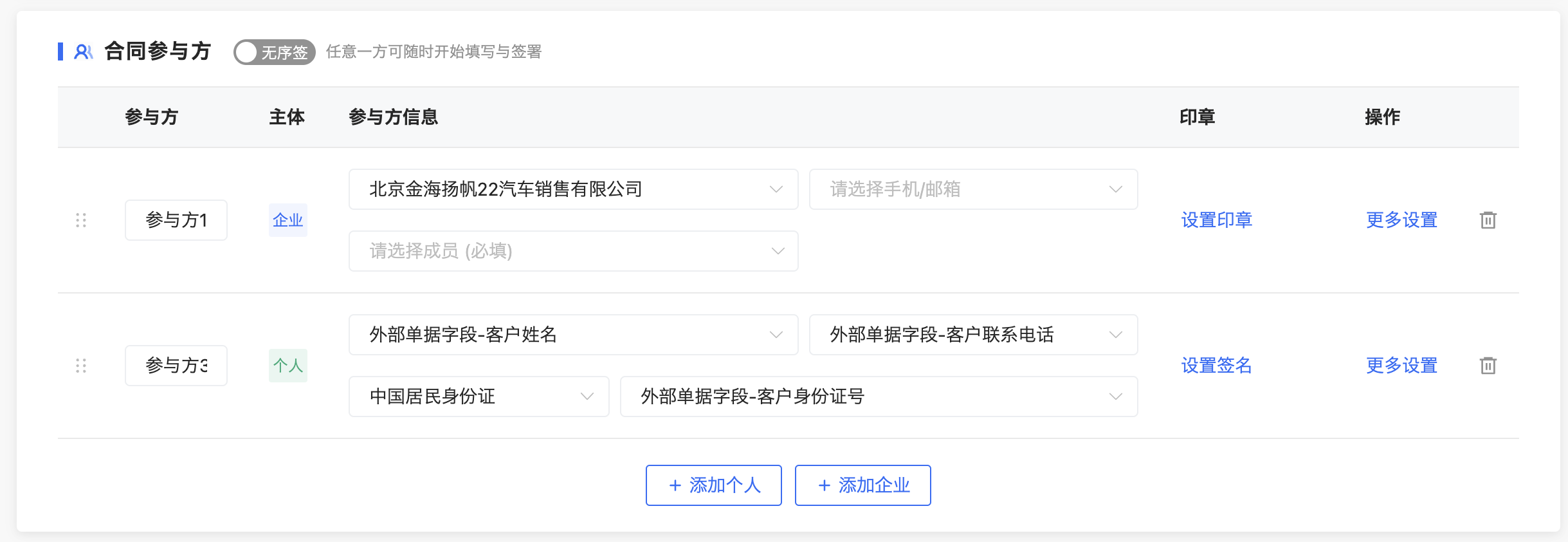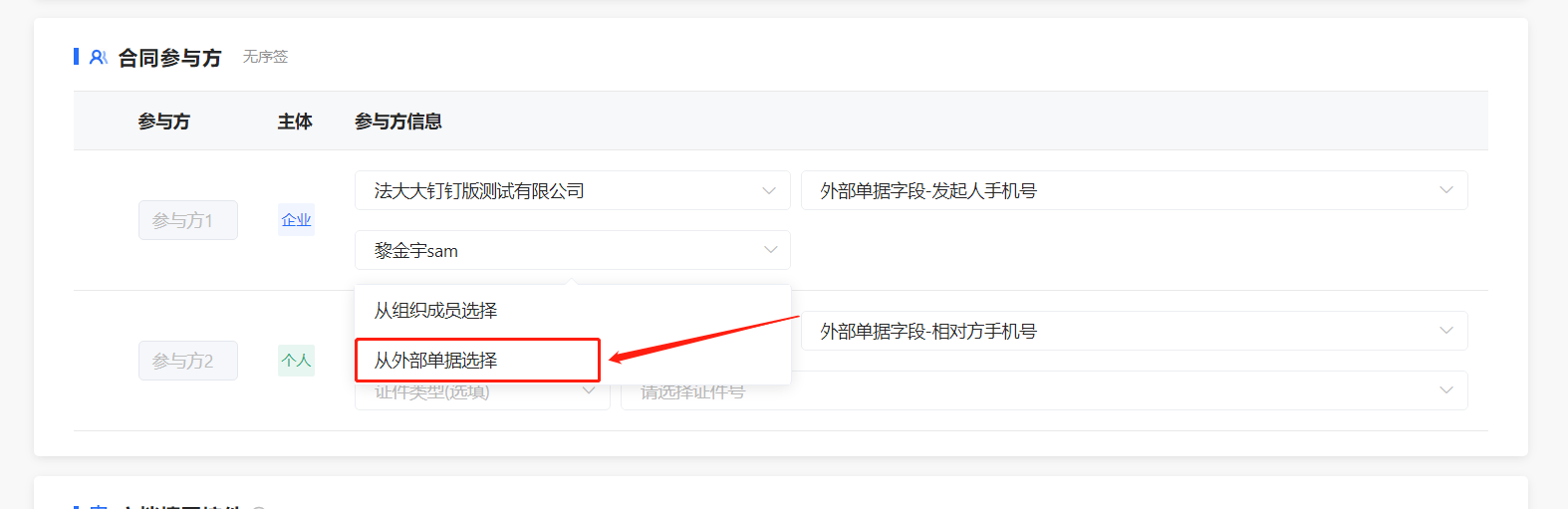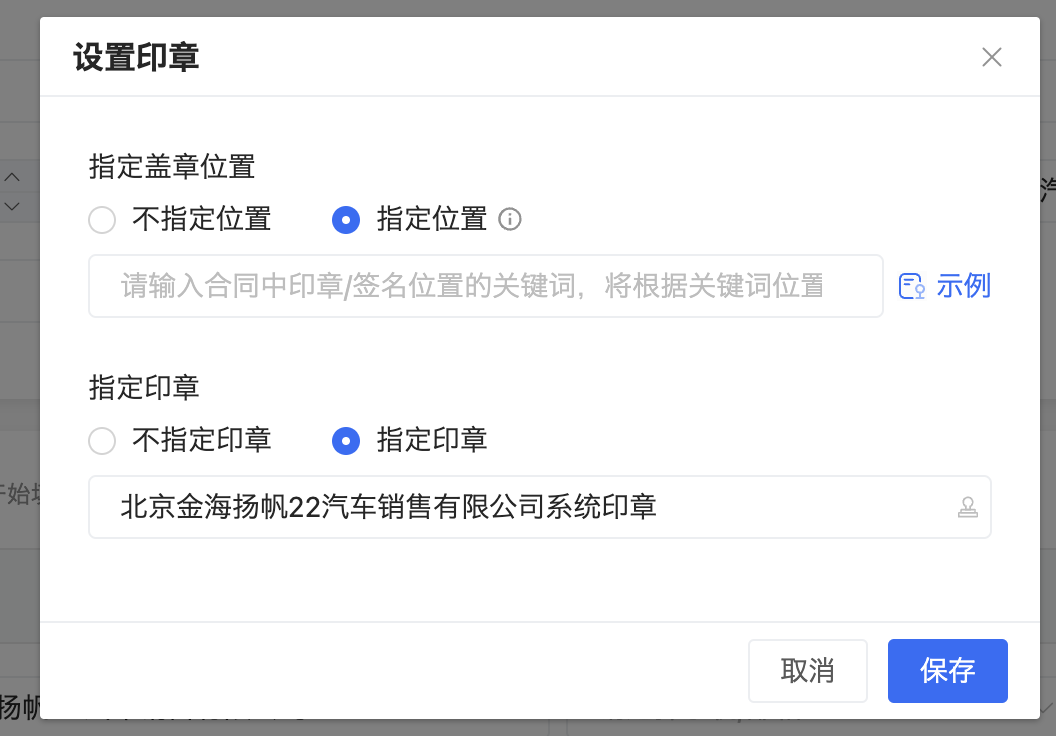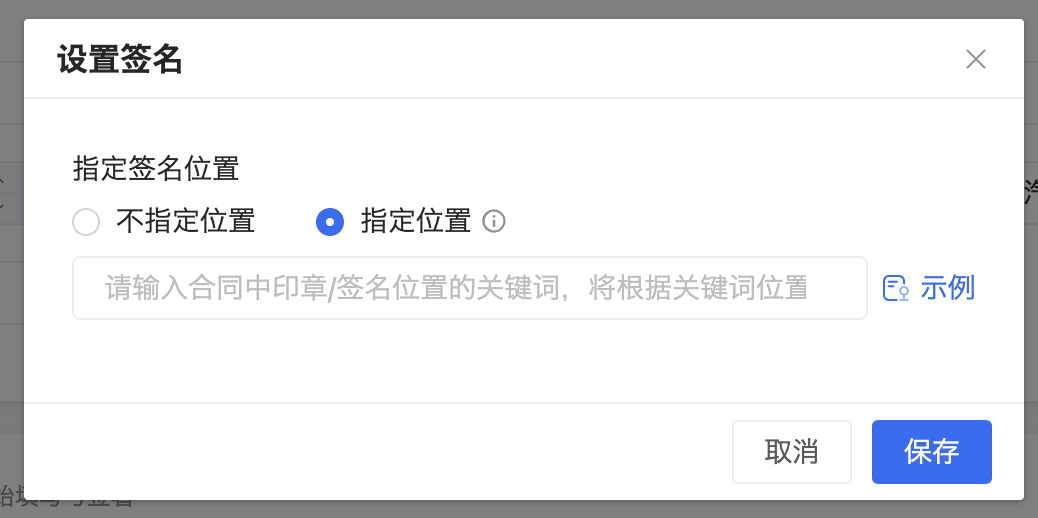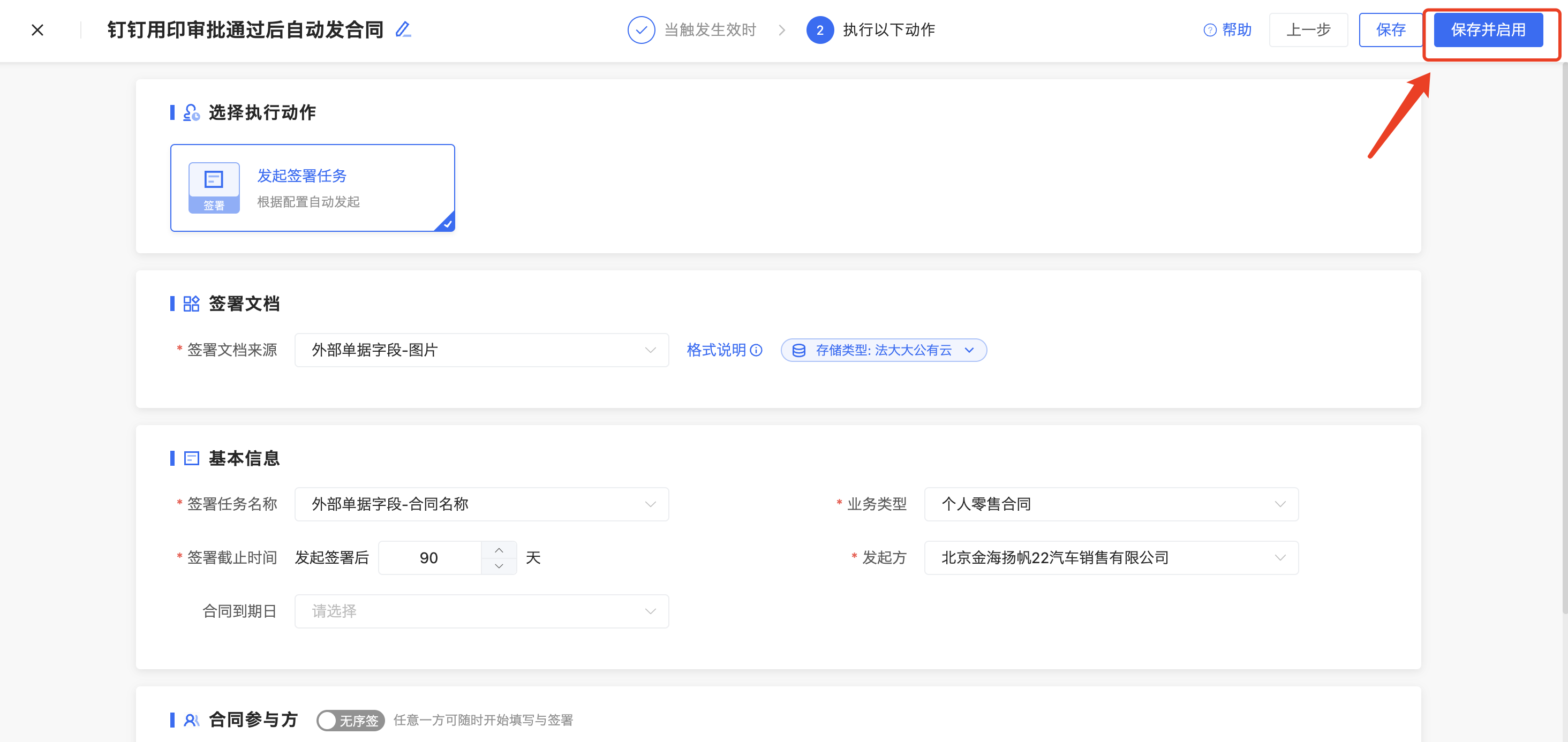功能简介
法大大自动化助手支持以“接收到 webhook 时”作为触发条件,内外部系统均可以通过 webhook 触发来调用自动化。Webhook 触发拓展了自动化流程的使用场景,可将外部系统与法大大数据进一步打通。
注:此功能较为复杂,可能需要具备一定的代码能力才能完整使用。
信息流转的过程如下:外部系统数据/状态发生变更后,发送 HTTP 请求(需使用 POST 请求)至法大大系统。法大大系统接收到这个信息后,进一步触发相应的自动化操作(例如自动发起合同)。
如果我们将这个信息传递的过程比喻为“打电话”,那么外部系统是“打电话”方,法大大系统是“接电话”方。因此,从操作顺序上,你需要:
获取 webhook 地址:webhook 地址相当于是“接电话方的电话号码”,由法大大系统提供。每个 webhook 触发的自动化流程,都会对应一个唯一的 webhook 地址。
在触发侧配置请求 URL 并写好 HTTP 请求,也就是你想要传递的信息。
在自动化助手中设置自动化流程,选择触发条件为“接收到 webhook 请求”,并按需选择你想要执行的动作。
常见使用场景:
外部系统与法大大自动化助手联动:例如,在一个采购管理软件中,如果某一条采购订单的状态发生变更,发送请求到法大大系统并触发自动化,法大大自动发起一个采购合同。
配置自动化规则
进入企业设置-自动化规则-规则管理,右上角点击创建。
1、获取 webhook 基本信息
触发条件选择接收 webhook 请求。
webhook地址:每个 webhook 触发的自动化流程都有一个唯一的 webhook 地址。该地址不支持手动刷新、不可编辑。从外部系统发送 HTTP 请求时,需填写此地址。
Bearer token:相当于 webhook 触发的密码。开启后,发送请求时必须携带此凭证,才能触发自动化流程,以确保来源可信。你可以一键复制或重置 token。重置后的 token 会在点击自动化流程的 保存并启用 后生效。
返回值示例:在法大大系统接收到请求后,会按照返回值示例的格式返回结果信息,方便外部系统了解数据是否接收成功。
2、填写 webhook 字段
根据需求登记要推送的字段名(键/key),已登记的字段名会用在下一步中,用来关联发起合同所必要的信息。后续法大大系统接收的 HTTP 请求后,会解析这里已登记的字段。
例如要向法大大系统推送“name”,"age","phone"3 个字段,则按图中所示进行设置并保存。
3、设置执行条件
点击页面右上角下一步,选择执行动作-发起签署任务。
2.1签署文档设置
可从中支持选择第一步中已登记的推送字段内的字段进行关联,作为签署文档的取值来源。注意必须要是可下载文件的url。
2.2基本信息设置
”签署任务名称(必填)“、”合同到期日“、”业务类型“、”发起方“、“创建人” 支持选择第一步中已登记的推送字段内的字段进行关联;
2.3参与方信息设置
设置参与方基本信息
”企业/个人名称(必填)“、”联系方式“、”个人证件号“、”统一社会信用代码“ 支持选择第一步中已登记的推送字段内的字段进行关联;
注意:企业参与方的手机号,一定要填写正确,否则,无法在参与方的【签署】中找到这份合同,只能在企业任务中找到了
选择【从外部单据选择】
设置印章/设置签名
当参与方为我方企业时,可以设置印章位置和指定具体印章。
当参与方是外部企业/个人时,仅可以设置印章位置
完成所有设置后,点击右上角保存并启用。
发起 HTTP 请求
开发接口发起
代码示例( 中括号表示需替换的变量,无需在实际代码中写入)
curl --location --request POST '[真实 webhook 地址]' \
--header 'Authorization: Bearer [真实 Bearer token]' \
--data-raw '{[真实请求体内容]}'
2
3
返回值:当 code 为 200 时,表示数据接收成功。